Comment enregistrer des vidéos au ralenti sur les téléphones Android

Apprenez à enregistrer des vidéos au ralenti sur n'importe quel appareil Android avec ce didacticiel.

Plus quelque chose est confortable à faire, mieux c'est, n'est-ce pas ? Il en va de même pour contrôler le volume sur votre appareil Android. Par exemple, vous voulez peut-être regarder une vidéo, mais sans que le volume fort réveille tout le monde.
Au lieu d'entrer dans les paramètres de votre Android, il existe un moyen plus détendu et plus rapide de contrôler le niveau de volume. Grâce aux instructions suivantes, vous pourrez contrôler le niveau de volume de l'alarme, des médias, etc. de votre Android sans avoir à entrer dans les paramètres de votre appareil.
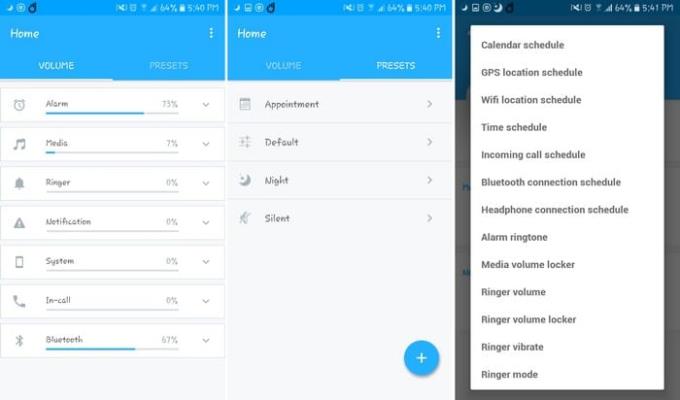
Grâce à une application gratuite appelée Contrôle du volume , vous pouvez contrôler le niveau du volume pour des choses telles que :
Une fois l'application installée, vous verrez toutes les commandes de volume dont vous aurez besoin en glissant vers le bas depuis le haut de votre écran. Dans la barre de notification, vous verrez également à quel point le niveau de volume est défini par le niveau de couleur pour chaque option.
Il n'y a aucun moyen de contrôler directement le niveau de volume à partir de la barre de notification. Pour régler le niveau de volume de l'alarme (par exemple), appuyez sur l'icône de l'alarme et l'application s'ouvrira, vous montrant les niveaux de volume pour tout.
Localisez l'option d'alarme et appuyez ou faites glisser jusqu'à la hauteur à laquelle vous souhaitez régler l'alarme
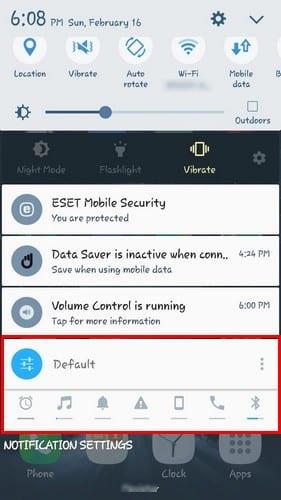
L'application vous permet également de définir des préréglages. Vous pouvez soit utiliser ceux que l'application possède déjà, et vous pouvez définir les vôtres. Pour créer votre propre appuyez sur l'option plus en bas à droite.
Vous devrez ajouter quelques éléments tels que donner un nom à votre préréglage, une icône, sa priorité et quelles options telles que la sonnerie ou la notification sont prédéfinies.
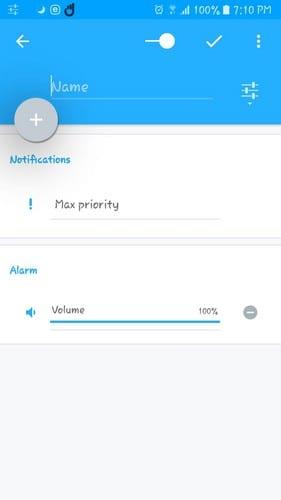
Une fois que vous avez terminé d'ajouter vos préférences, appuyez sur la coche en haut à droite. Votre préférence nouvellement créée sera ajoutée à celles qui étaient déjà présentes lorsque vous avez installé l'application pour la première fois.
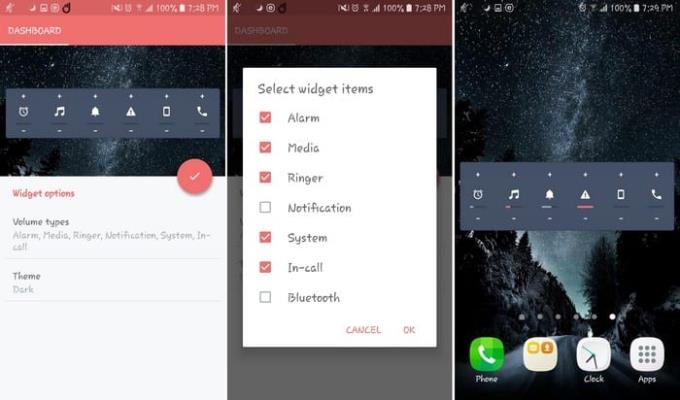
L'application dispose également d'un widget qui vous permet de régler le volume directement à partir du widget. Pour trouver le widget, appuyez longuement sur un espace vide de votre écran d'accueil et balayez jusqu'à ce que vous voyiez les options de contrôle du volume.
Choisissez le grand widget et faites-le glisser à l'endroit où vous souhaitez le placer. Appuyez à nouveau sur votre écran d'accueil pour rendre le placement permanent.
Vous verrez un signe plus et un signe moins au-dessus et en dessous de l'icône de volume. Utilisez ces options pour contrôler le volume de la sonnerie, des médias, etc., de votre appareil Android. Si vous appuyez directement sur l'icône, le volume de l'option sur laquelle vous appuyez sera désactivé.
Si vous allez dans les paramètres de l'application, vous pouvez également verrouiller le niveau de volume pour une option. De cette façon, vous éviterez que quiconque modifie le volume indésirable de votre appareil Android.
Si cela ne vous dérange pas d'ajouter une autre application à votre appareil Android, vous verrez à quel point la gestion du volume sera beaucoup plus facile. Pensez-vous que cette application est un gardien? Dites-moi ce que vous en pensez dans les commentaires ci-dessous.
Apprenez à enregistrer des vidéos au ralenti sur n'importe quel appareil Android avec ce didacticiel.
Les utilisateurs d'Android supplient Google depuis des années d'ajouter un mode sombre ou un thème à leurs mobiles. Voici comment l'activer.
Les utilisateurs d'Android sont toujours à la recherche de moyens de prolonger la durée de vie de la batterie de leurs appareils. Vous avez beaucoup d'informations précieuses sur votre appareil, alors en cours d'exécution
Si vous êtes un fervent utilisateur d'Android, il y a de fortes chances que de nombreuses applications soient installées sur votre smartphone. Par conséquent, ne pas disposer de suffisamment d'espace de stockage est
Android Pie est livré avec de nombreuses fonctionnalités intéressantes. Certaines de ces fonctionnalités ne sont pas aussi faciles à trouver que d'autres, comme l'option Feature Flags. Pour utiliser ces
Apprenez à prendre des captures d'écran sur votre appareil Android Pie et à les modifier avec ce didacticiel détaillé.
FX File Explorer est un outil qui permet aux utilisateurs de transformer leur plate-forme de téléphone Android en plate-forme de bureau. Il fonctionne sur les téléphones avec Android version 2.2
Chaque fois qu'Android inclut une fonctionnalité qui vous facilite un peu la vie, vous vous sentez vraiment comme un campeur heureux. Les actions d'application sont certainement l'une des
Grâce à une application de gestion de fichiers, il est plus facile de garder vos fichiers sous contrôle. File Manager Pro est l'une de ces applications de gestion de fichiers payantes qui vous aident à gérer
Découvrez pourquoi vous recevez une capture d'écran impossible en raison d'un message de politique de sécurité lorsque vous essayez de capturer l'écran.
Découvrez les bases de l'utilisation d'Android Pay à partir de votre smartphone ou montre connectée Android.
Changer le style de police sur votre appareil Android lui donne définitivement votre touche personnelle. Le style de police par défaut n'est pas horrible, mais cela peut devenir ennuyeux
Une liste de choses à essayer lorsque votre smartphone ou tablette Android ne se connecte pas à un réseau Wi-Fi.
Apprenez quelques astuces Gboard que vous ne connaissez peut-être pas avec cet article.
Découvrez comment activer et utiliser le contrôle parental sur les appareils Android.
La joie et l'excitation qui accompagnent l'achat d'un nouveau smartphone Android peuvent être de courte durée si vous ne pouvez pas utiliser les applications de votre précédent. Voici comment transférer des applications d'un appareil à l'autre.
Android et iOS sont les deux systèmes d'exploitation les plus couramment utilisés dans les téléphones mobiles. Lorsqu'il s'agit d'acheter un nouveau smartphone, de nombreux acheteurs ne savent pas lequel acheter.
Découvrez comment résoudre un problème courant où les notifications sur votre appareil Android peuvent être retardées ou ne pas s'afficher correctement.
Découvrez comment activer la sélection des options de développement dans l'application Paramètres de votre appareil Android.
Cortana est un assistant numérique développé par Microsoft, qui est installé sur les dernières consoles Xbox et appareils Windows 10. Cortana est disponible pour un large éventail de plates-formes et les androïdes sont inclus.
Les stories Facebook peuvent être très amusantes à réaliser. Voici comment vous pouvez créer une story sur votre appareil Android et votre ordinateur.
Découvrez comment désactiver les vidéos en lecture automatique ennuyeuses dans Google Chrome et Mozilla Firefox grâce à ce tutoriel.
Résoudre un problème où la Samsung Galaxy Tab A est bloquée sur un écran noir et ne s
Un tutoriel montrant deux solutions pour empêcher définitivement les applications de démarrer au démarrage de votre appareil Android.
Ce tutoriel vous montre comment transférer un message texte depuis un appareil Android en utilisant l
Comment activer ou désactiver les fonctionnalités de vérification orthographique dans le système d
Vous vous demandez si vous pouvez utiliser ce chargeur provenant d’un autre appareil avec votre téléphone ou votre tablette ? Cet article informatif a quelques réponses pour vous.
Lorsque Samsung a dévoilé sa nouvelle gamme de tablettes phares, il y avait beaucoup à attendre. Non seulement les Galaxy Tab S9 et S9+ apportent des améliorations attendues par rapport à la série Tab S8, mais Samsung a également introduit la Galaxy Tab S9 Ultra.
Aimez-vous lire des eBooks sur les tablettes Amazon Kindle Fire ? Découvrez comment ajouter des notes et surligner du texte dans un livre sur Kindle Fire.
Vous souhaitez organiser le système de signets de votre tablette Amazon Fire ? Lisez cet article pour apprendre à ajouter, supprimer et éditer des signets dès maintenant !


























